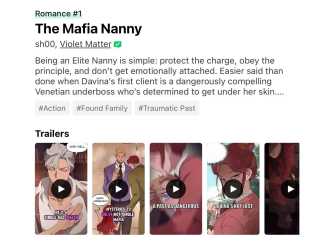어지간한 워드, 엑셀 키보드 단축키를 안다고 생각하는가? 다음 10가지 단축키(바로가기 키)도 알고 있는지 확인해보자. 모든 작업에 대해 속도를 높여줄 만한 것들이다.
단축키는 화면상에 프로그램 각각의 명령에 맞는 다양한 옵션을 가진 메뉴형식의 템플릿, 즉 리본 단축키(바로가기 키)나 접근 키(access keys)로 진화해왔다. 리본 메뉴에서는 ‘단축키’라 부르지 않고 ‘바로가기 키’라고 부르는 이유이기도 하다.
일단 커서 키는 “오른쪽 화살표” “왼쪽 화살표” 등으로 부르고 F1에서부터 F12까지는 기능키라고 지칭한다. 또 이해를 돕기 위해 단축키라는 표현은 그대로 유지한다.
Alt 키를 누르면 리본 단축키에 접근할 수 있다. 명령(키 팁 배지라고도 불린다)이 검은 상자 안에 나타난다.
1. 입력취소 & 입력반복(Undo & Redo)
우리 모두 작업 중에 오타를 치고 실수를 한다. 입력취소(Ctrl-Z), 입력반복(Ctrl-Y)를 우리 모두가 잘 알고 있는 이유다. 그러나 이에 때한 리본 단축키들은 빠른 접속 툴 바(Quick Access Toolbar) 상에 위치해있다.
입력취소는 워드와 엑셀 모두에서 왼쪽으로 휘어진 화살표로 표시돼 있다. 반면 입력반복의 경우 워드에서는 원형 화살표로, 엑셀에서는 오른쪽으로 휘어진 화살표로 표시돼 있다.
입력취소, 입력반복용 리본 단축키가 있다. ‘찾기&바꾸기’도 있다.
2. 찾기 & 바꾸기(Find & Replace)
찾기(Ctrl-F)와 바꾸기(Ctrl-H)가 없었다면 수정 작업이 훨씬 어려웠을 것이다. 리본 단축키는 Alt-H-F-D-F가 홈, 찾기, 워드와 엑셀 모두에서 찾기다.
워드에서 바꾸기는 Alt-H-R이 바꾸기다. 엑셀에서는 Alt-H-F-D-R이 홈, 찾기, 바꾸기다.
3. 자르기, 복사하기, 붙이기(Cut, Copy, Paste)
원조 단축키들을 활용해 단락을 복사하고 붙일 수 있다. 자르기는 Ctrl-X, 복사하기는 Ctrl-C, 붙이기는 Ctrl-V다.
리본 단축키는 Alt-H-C가 복사하기 (혹은 Alt-H-C-C가 엑셀에서 복사하기), 그리고 Alt-H-X 자르기로 워드와 엑셀에서 모두 같다.
붙이기는 Alt-H-V-K가 워드에서 소스 포맷 유지하기이고, Alt-H-V-P가 엑셀에서 붙이기이다.
워드에서는 붙이기 옵션이 4개지만 엑셀에서는 14가지 옵션이 더 있다는 점을 참고하자.
리본 단축키를 활용해 자르기, 복사, 붙이기 작업을 빠르게 할 수 있다.
4. 선택하기 혹은 모두 선택하기(Select or Select All)
자르기, 복사하기, 붙이기 작업에 종종 사용되는 또 다른 단축키는 Ctrl-A로 모두 선택하기를 뜻한다. 이는 전체 문서, 스프레드시트, 혹은 파일을 선택하는 것이다. 리본상에서 이는 Alt-H-S-L-A이다.
하지만 이렇게 단축키를 다 누를 필요는 없다. 워드에서는 커서를 문서상에 위치시키고 두 번 클릭해서 하이라이트 시켜 단어 전체 선택이 가능하다. 3번 클릭하면 전체 문단이 선택된다. 엑셀에서는 커서를 셀에 위치시키고 두 번 클릭하면 셀 컨텐츠 편집이 가능해진다.
5. 인쇄 & 인쇄 미리보기(Print & Print Preview)
인쇄는 간단하지만 많은 사용자들은 인쇄 미리보기를 통해 여백이나 인쇄 상태를 마지막으로 점검해본다. 인쇄는 Ctrl-P 혹은 Ctrl-Shift-F12다. 인쇄 미리보기는 Ctrl-F2다. 리본 버전은 Alt-F-P가 인쇄와 인쇄 미리보기 모두의 단축키인데, 인쇄를 선택하면 미리보기가 표시되기 때문이다.
작업 중 저장을 계속할 것이다. 저장, 다른 이름으로 저장, 인쇄, 인쇄 미리보기 작업에 대해 이들 리본 단축키 이용을 선호하게 될 이유이기도 하다.
내비게이션 단축키
문서나 스프레드시트가 커질수록 그 안에서 이동하는 게 어려워진다. 여기 소개하는 단축키들은 필요한 곳으로 이동을 쉽게 해준다.
6. 이동(GoTo)
리본 메뉴상의 유일한 내비게이션 명령인 이동 기능으로 특정 셀 주소(공식, 객체, 위치 등)으로 이동하거나 특정 페이지(섹션, 줄, 그래픽 등)으로 가게 된다. Ctrl-G 혹은 그냥 F5 키를 누르면 추가 입력사항을 넣을 수 있는 대화상자가 열리는데, 리본 단축키에서도 동일하다. 리본 명령은 Alt-H-F-D-G(홈, 찾기, 이동)이다.
이동 기능은 특정 셀 주소 또는 특정 페이지로 이동하게 해준다.
7. 홈(Home)
워드에서 홈은 커서를 현재 커서가 위치한 행이나 열의 처음으로 이동시킨다. 예를 들어 커서가 세 번째 줄의 아홉 번째 단어에 위치해 있다면 홈을 눌러 커서를 그 줄의 처음으로 옮길 수 있다. Ctrl-Home은 커서를 홈 위치 즉 문서 처음으로 이동시켜준다.
엑셀에서 Home은 커서를 현재 셀 주소(예를 들어 K19)에서 해당 행이나 열의 처음으로 이동시킨다. 또한 편집모드에서는 셀 내의 공식 첫 줄로 커서를 옮겨준다. Ctrl-Home키를 누르면 커서가 A1셀로 이동된다.
8. 컨트롤(Ctrl)
워드에서 Ctrl-오른쪽 화살표를 누르면 커서가 문서상에서 한번에 한 단어나 구두점씩 이동된다. Ctrl-왼쪽 화살표를 누르면 커서가 왼쪽으로 단어나 구두점 단위로 이동된다. Ctrl-아래쪽 화살표를 누르면 커서가 문단이나 엔터(Enter) 단위로 아래쪽으로 이동한다. Ctrl-위쪽 화살표를 누르면 같은 동작이 위로 반복된다. Ctrl-Page Down키와 Ctrl-Page Up키는 커서를 한 페이지당 내리고 올린다.
엑셀에서 Ctrl-커서 키는 엔드(End)-커서 키와 같은 기능을 수행한다. Ctrl-Page Up과 Ctrl-Page Down은 한번에 탭(추가 삽입 워크시트)들을 거쳐 이동한다. Page Up은 왼쪽에서 오른쪽으로, Page Down은 오른쪽에서 왼쪽으로 이동하게 된다.
9. 시프트(Shift)
워드에서 Shift-End 키는 현재 커서 위치에서부터 줄 끝까지 하이라이트 시키고, Shift-Home은 현재 위치에서 줄 처음까지 하이라이트 시킨다. Shift-End-아래쪽 화살표는 그 하이라이트 영역을 다음 줄까지 연장시키고, 아래쪽 화살표를 계속 눌러 하이라이트 영역을 계속 확대시킬 수 있다. Shift-Home-위쪽 화살표는 그 역으로 작동되어 줄 처음으로 가서 계속 올라간다.
Shift-Page Up과 Shift-Page Down은 커서를 한번에 한 화면 높이 만큼씩 올리고 내린다.
엑셀에서 Shift-End-아래쪽 화살표와 Shift-End-위쪽 화살표는 커서 위치에서 매트릭스/레인지 행의 끝이나 처음까지 하이라이트 시킨다. Shift-End-오른쪽 화살표와 Shift-End-왼쪽 화살표는 커서 위치에서 매트릭스/레인지 열의 오른쪽이나 왼쪽 끝까지 하이라이트 시킨다. Shift-Home은 현재 커서 위치에서 (데이터 유무와 상관없이) 행 처음까지 하이라이트 시킨다.
10. 엔드(End)
워드에서 End키는 커서를 줄 마지막으로 이동시킨다. Ctrl-End는 커서를 문서 끝까지 이동시키는데 여기에는 추가 줄이나 페이지 나뉨, 탭, 공간 등이 포함된다.
엑셀에서는 End키의 역할이 더 크다. 편집모드에서 End키는 커서를 오직 텍스트나 공식 셀 내에서만 줄 끝으로 이동시킨다. 전체 스프레드시트 상에서 End키는 커서키와 함께 방향을 결정한다.
End키에 어떤 커서키를 더하면 커서가 데이터 행이나 열의 빈 셀 전의 마지막 채워진 셀로 이동된다. 예를 들어 커서가 A1에 있고, 전체 열이 비어있는 셀로 이뤄져 있다면, End-아래쪽 화살표는 커서를 전체 전체 워크북 하단으로 이동시킨다.
같은 규칙이 수평으로도 적용된다. 만약 전체 행이 빈 셀들로 가득 차 있다면 당신의 커서는 A1에 위치해있고, End-오른쪽 화살표를 선택하면 커서가 XFD 칼럼 행1로 이동된다.
A1에서부터 G11까지 셀로 이뤄진 데이터 그리드를 생각해보자. 현재 커서 위치와 관계없이 Ctrl-End를 누르면 커서가 매트릭스의 우측 하단 G11로 이동된다. 하지만 원래 매트릭스 바깥으로 셀을 포맷했거나 매트릭스 영역 바깥 셀에 (스페이스나 점이라도) 무엇이든 있다면 Ctrl-End가 셀을 어떠한 데이터나 포맷팅이 가해진 영역 마지막 행 마지막 열로 이동시킬 것이다.
D14에는 데이터가 없다. 그러나 날짜 형식으로 맞춰져 있다. 따라서 매트릭트 영역이 G14까지 확장된다. Ctrl-End를 사용하면 커서가 G14로 이동한다.
위의 예시에서 이 그리드는 데이터가 A1에서 G11까지 채워져 있지만 D14는 날짜 형식으로 포맷돼 있다. D14에 어떠한 데이터도 없지만 여전히 활성 셀로 간주되어 전체 매트릭스 영역을 A1에서 G11까지가 아닌 A1에서 G14까지로 확대시킨다. 그러므로 Ctrl-End는 커서를 활성 셀이 포함된 마지막 행 마지막 열 즉 G14로 이동시킨다.
오늘은 이게 전부다. 당신이 항상 쓰는 유용한 기능이 빠져있다면 댓글로 남겨달라. 다음 시간에는 잘 알려져 있지 않으면서도 놀라울 정도로 편리한 단축키들을 소개하겠다. dl-ciokorea@foundryco.com